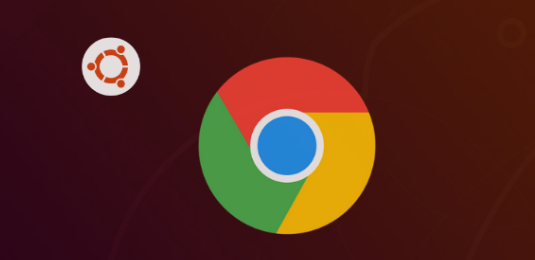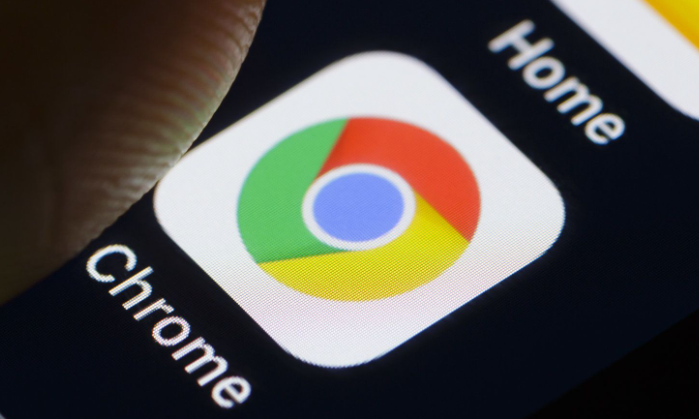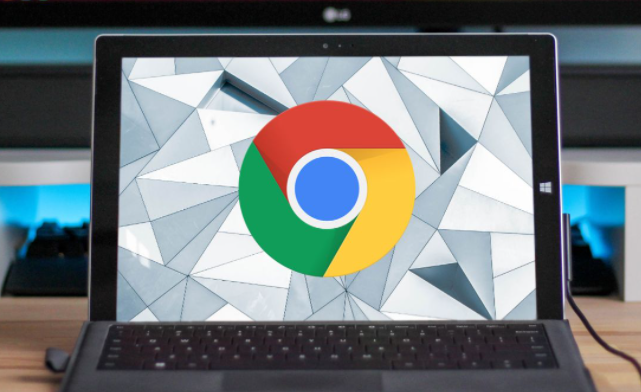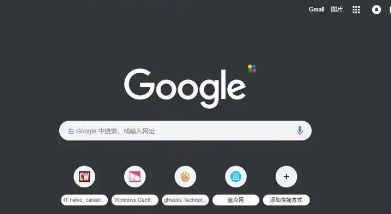教程详情

1. 确认文件来源:首先要仔细检查文件的下载来源。如果是从官方软件发行网站、知名且可信赖的在线平台或之前成功下载过相同文件的安全网址进行下载,那么文件可能是被误判的。例如,一些小众但正规的工具软件官网,可能由于缺乏数字签名或未被广泛识别的安全证书,导致Chrome误报。记录下下载页面的URL,以便后续参考和验证。
2. 查看文件属性和签名:在下载文件夹中找到该文件,右键点击文件并选择“属性”。在属性窗口中,查看文件的详细信息,包括文件大小、创建时间、修改时间等。如果文件具有数字签名,并且签名是由可信的机构或个人签发的,这可以作为文件可信度的一个依据。但对于普通用户来说,可能较难判断数字签名的真伪,这时候可以参考文件发布方的官方说明或相关文档,了解其数字签名的情况。
3. 使用杀毒软件扫描:运行可靠的杀毒软件对文件进行全面扫描。知名的杀毒软件如360安全卫士、腾讯电脑管家、卡巴斯基等,它们拥有庞大的病毒库和先进的检测技术。如果杀毒软件扫描后未发现病毒或恶意程序,并且给出安全提示,那么可以进一步考虑信任该文件。不过需要注意的是,杀毒软件也可能存在误判或漏判的情况,不能完全绝对地依赖其结果。
4. 添加到信任列表(谨慎操作):如果经过上述步骤确认文件是安全的,且你确定需要信任该文件,可以尝试将其添加到Chrome的信任列表中。但此操作需要谨慎,因为错误地信任恶意文件可能会带来安全风险。具体操作方法可能因Chrome版本和操作系统而异,一般可以通过浏览器的设置选项,在“高级”或“隐私与安全”部分找到相关的安全设置,将文件所在的路径或文件本身添加到信任列表中。在添加之前,务必再次确认文件的来源和安全性。
5. 咨询专业人士或社区:如果你对文件的安全性仍然不确定,可以咨询专业的计算机技术人员或相关的网络社区。在一些技术论坛、社交媒体群组或专业的IT支持平台上,发布文件的相关信息和你遇到的问题,寻求其他用户的建议和经验分享。但要注意,在咨询过程中,不要随意下载或安装他人推荐的软件或工具,以免引入新的风险。